Article Number: 000127437
Использование технологии Intel Smart Response Technology для улучшения дискового ввода-вывода с помощью кэширования.
Summary: В этой статье содержится информация о том, как использовать технологию Intel Smart Response Technology для улучшения дискового ввода-вывода с кэшированием.
Article Content
Symptoms
Cause
Начало работы
Необходимо иметь ТВЕРДОТЕЛЬный диск с емкостью не менее 18.6 Гбайт и жесткого диска любого размера. Также можно использовать гибридный диск с твердотельным состоянием (СШД) с флэш-дисками минимум 8 Гбайт и не требовать дополнительного жесткого диска.
Вам понадобится последняя версия драйвера технологии Intel Rapid Start для вашей системы. Ее можно скачать на веб-сайте dell.com/support в разделе «Драйверы и загружаемые материалы» (категория «Serial ATA») или в Центре загрузки Intel, введя запрос «Intel Rapid Start Technology» в строке поиска.
Также необходимо обеспечить включение RAID On для операции SATA в BIOS.
Resolution
Руководство по установке
- Установите драйвер Intel Rapid Start Technology для вашей системы. Его можно скачать на веб-сайте dell.com/support в разделе «Драйверы и загружаемые материалы» (категория «Serial ATA») или в Центре загрузки Intel, введя запрос «Intel Rapid Start Technology» в строке поиска.
- Убедитесь, что модуль RAID включен для операции SATA в BIOS.
- Запустите программу технологии Intel Rapid Storage в меню «Пуск» или начальном экране.
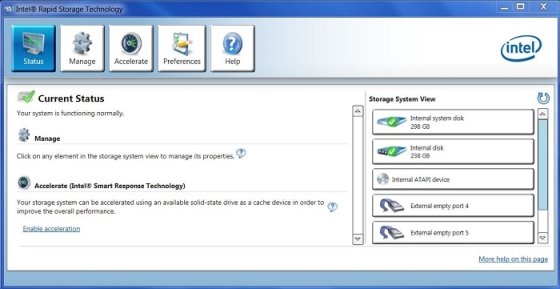
- Щелкните или коснитесь значка ускорение , а затем включите ссылку ускорение .
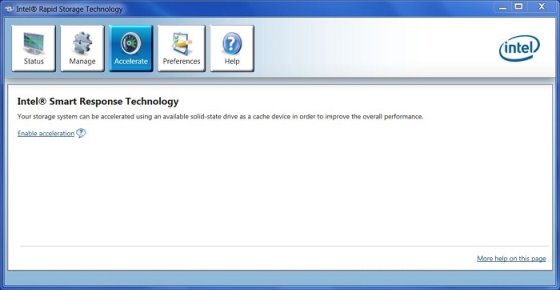
- Выберите твердотельный накопитель, который будет использоваться для ускорения, выберите размер, выделенный для кэширования памяти, выберите диск или том для ускорения и выберите режим ускорения.
- Расширенный режим оптимизирован для защиты данных.
- Развернутый режим оптимизирован для работы с производительностью ввода-вывода.
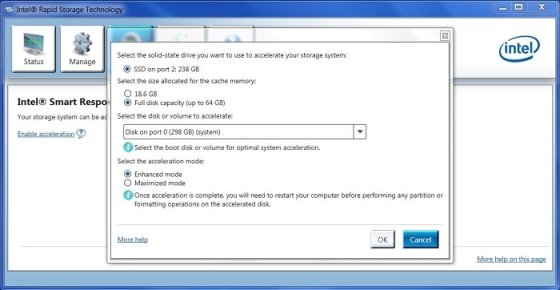
- Щелкните или коснитесь ОК , чтобы включить ускорение, а затем проверьте состояние на следующем экране.
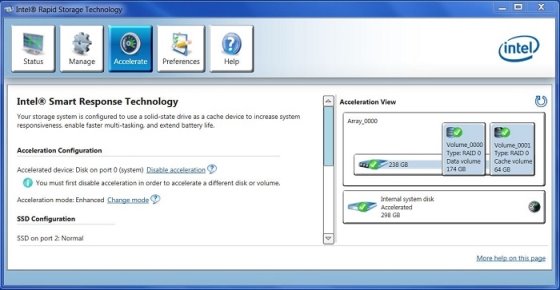
Решение проблем
Существует четыре причины, по которым технология ISRT может перестать работать должным образом. Если вы столкнетесь с любой из этих ситуаций, во время процедуры POST на технологии Intel Rapid Storage Technology отображается сообщение об ошибке.
- Операционная система повреждена, и требуется переустановить ее.
- На жестком диске или твердотельном накопителе, на котором была установлена операционная система Windows, произошел сбой, и он был заменен.
- ТВЕРДОТЕЛЬный диск, на котором была настроена ошибка кэширования, был заменен.
- Нажмите клавиши CTRL + I , чтобы получить доступ к контроллеру RAID, который выдаст следующее приглашение. Нажмите клавишу R , чтобы удалить ускорение, а затем Y , чтобы подтвердить запрос.
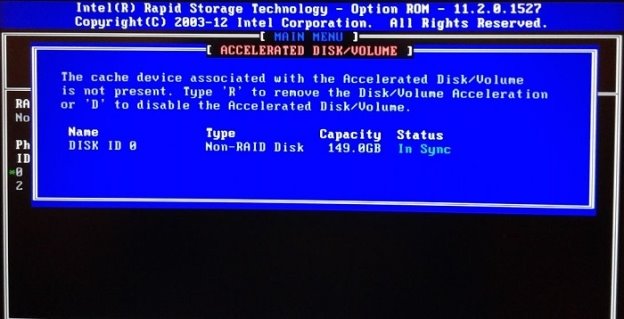
- Запустите Windows в обычном режиме, затем запустите программу технологии Intel Rapid Storage. На странице состояния появится сообщение о том, что диск ускорения или том, связанный с устройством кэш-памяти, недоступен, а общая производительность более не оптимизирована. Выполните повторное подключение диска или тома ускорения или нажмите кнопку ускорение, чтобы найти дополнительные параметры поиска и устранения неисправностей.
- Нажмите или коснитесь значка ускорение, затем отложите под параметром Acceleration Configuration и кнопку OK , чтобы подтвердить.
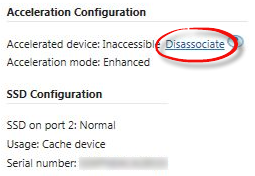
- Щелкните или коснитесь пункта «восстановить» в разделе Конфигурация твердотельных дисков, а затем Yes для подтверждения.
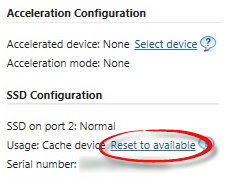
- Перейдите к шагу 4 инструкции по установке, чтобы снова включить ускорение.
Article Properties
Last Published Date
22 Apr 2021
Version
4
Article Type
Solution